如何修復和恢復損壞的GoPro視頻
當您剛結束一次難忘的冒險時,您的 GoPro 每一秒都陪伴著您。您興奮地重溫這一動作,坐下來觀看錄影,卻發現它無法播放。哎呀,它可能被損壞了嗎?這是我們所有人都曾面臨過的惡夢,但請不要驚慌!無論是 SD 卡損壞、錄製過程中發生故障還是傳輸檔案時出現問題,這些事情都會發生在我們身上。
但好消息是:一切還沒失去。在本指南中,我將向您展示如何 修復損壞的 GoPro 視頻。所以,拿起你的裝備,讓我們重新開始拍攝你的鏡頭吧!
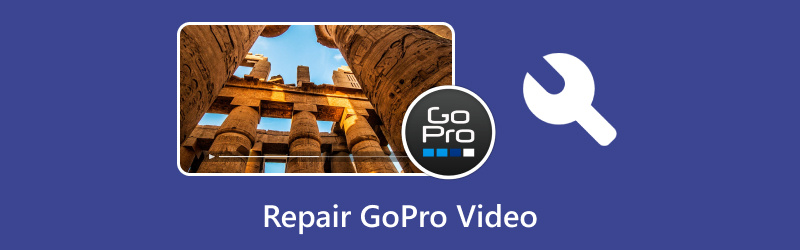
第 1 部分。導致 GoPro 影片損壞的可能原因
在直接開始修復之前,首先要了解 GoPro 視訊損壞的原因。以下是一些可能的原因:
1.文件傳輸錯誤
如果你的 MP4 GoPro 影片無法從您的相機正確傳輸到您的電腦或其他設備,檔案可能已損壞。這通常是由於連接不良、電纜問題,甚至是傳輸過程中突然斷開連接所造成的。
2. SD卡問題
GoPro 相機嚴重依賴 SD 卡,如果卡片故障、已滿或格式不正確,很容易導致損壞。 SD 卡故障是視訊損壞最常見的原因之一。
3.電池或電源問題
如果您的 GoPro 相機電池耗盡或在錄製過程中意外關閉,則可能會導致檔案損壞。拍攝前最好確保電池已充滿電。
4.檔案系統錯誤
GoPro 相機使用 FAT32 或 exFAT 檔案系統,由於從電腦或裝置中不正確彈出,可能會損壞。這可能會導致嘗試開啟影片時出現問題。
5.影片檔損壞
有時,GoPro 視訊檔案可能在錄製過程中就會損壞,特別是當相機突然關機或發生故障時。
現在我們知道了導致 GoPro 視訊檔案出錯的原因,讓我們討論如何修復它們。幸運的是,有幾種解決方案可用。
第 2 部分。如何修復損壞的 GoPro 視頻
1. GoPro SOS 功能
GoPro SOS 功能是一項內建功能,有助於防止錄製過程中的資料遺失。如果發生錯誤,它會自動保存視頻,並且相機再次打開時應該能夠檢索數據。此功能在極端情況下特別有用,例如將 GoPro 掉入水中。
如果您的 GoPro 影片因錄製時出現問題而損壞,請先嘗試此操作。使用方法如下:
關閉你的 GoPro 然後重新打開它。
如果影片保存在 SOS資料夾,GoPro 將通知您發現損壞的影片並讓您選擇嘗試修復。
一旦完成該過程,請再次檢查您的影片。如果有效,那就太好了!如果沒有,那麼是時候轉向下一個解決方案了。
雖然 GoPro SOS 功能在某些情況下有效,但它並非萬無一失。如果您仍然遇到問題,請不要擔心;還有其他方法可以修復您的文件。
2. 將 GoPro 視訊轉換為 AVI 並使用 VLC 修復(建議:ArkThinker VCU)
如果您熟悉 VLC 媒體播放器,您可能知道它不僅僅用於觀看影片;它還可以幫助修復損壞的影片檔案。嘗試修復損壞的 GoPro MP4 影片的一個簡單方法是將檔案轉換為其他格式,例如 AVI,然後修復它。
具體操作如下:
打開 可見光通信 然後點擊 媒體 > 轉換/保存.
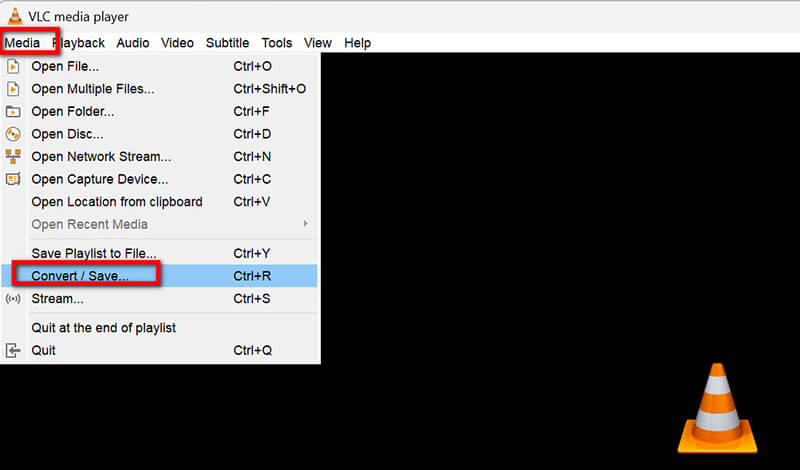
新增損壞的 GoPro MP4 影片檔。
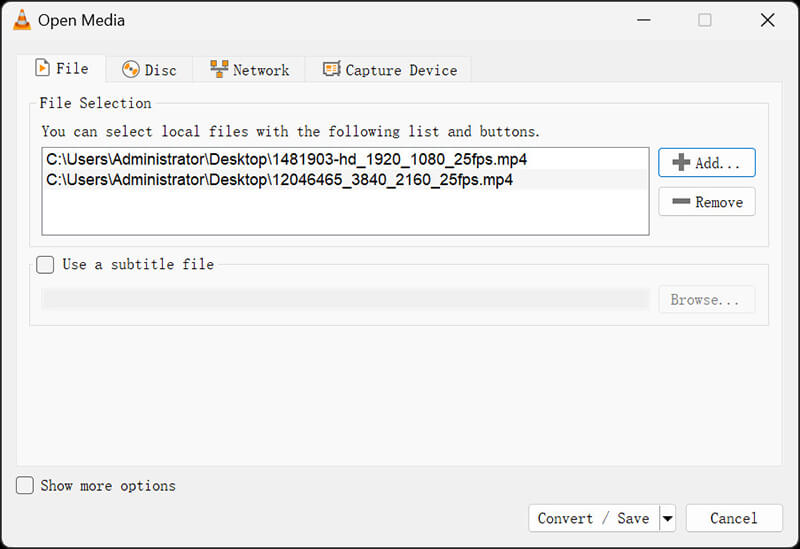
選擇 轉變,並在 輪廓.
點選 開始,然後讓 VLC 將此檔案轉換為 AVI。
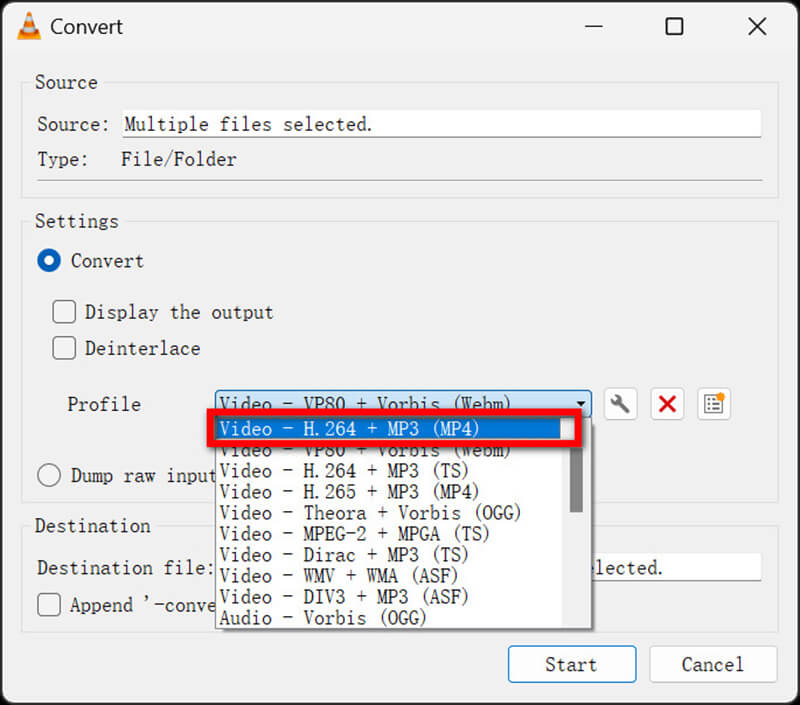
假設檔案仍然無法正常播放,或者您想要轉換多個 GoPro 影片檔案。在這種情況下,您可以使用類似的工具 ArkThinker Video Converter Ultimate 修復新轉換的 AVI 檔案的問題。它以支援多種視訊格式(包括 GoPro 檔案)而聞名,並且用戶友好,非常適合初學者和專業人士。
3.ArkThinker視訊修復
如果之前的方法不起作用,另一個值得考慮的好工具是 ArkThinker視訊修復。這是一款專業的 GoPro 視訊修復工具,旨在修復損壞的文件,包括使用 GoPro 相機錄製的文件。
ArkThinker 視訊修復是修復損壞的 GoPro 影片的絕佳工具。它支援多種視訊檔案格式,包括 MP4、MOV 等。該軟體以其易於使用的介面而聞名,即使對於不懂技術的人來說,它也使修復過程變得簡單。此外,它還使用先進的技術來分析損壞視訊的結構並嘗試恢復它們而不會造成進一步的損害。
首先,繼續在 Windows 或 Mac 上下載並安裝 ArkThinker 視訊修復工具。
完成後,打開程式並添加您想要修復的損壞的 GoPro 視訊檔案。您還需要上傳與損壞文件來自相同來源的範例視頻,這將有助於修復過程順利進行。

現在,點擊 維修 按鈕並讓工具發揮魔力。這不會花很長時間,只需幾分鐘,您的影片就會被修復!

修復完成後,您可以預覽 GoPro 影片以確保一切看起來都很好。一旦您對結果滿意,請將其保存在電腦上的任何位置。

我個人曾經使用過 ArkThinker Video Repair 幾次,雖然我對它的出色表現印象深刻,但我注意到了一些問題。該軟體在修復單一 GoPro 影片檔案時表現非常出色。事實上,修復過程非常順利,修復後的影片看起來和原來的一樣。但是,一個缺點是它不支援一次修復多個檔案。如果您有一批損壞的視頻,這會有點麻煩。但對於單一檔案來說,這個工具絕對是首選。
第 3 部分. 常見問題解答
為什麼我的 GoPro 影片無法播放?
錄製或傳輸過程中的問題通常會導致 GoPro 視訊檔案損壞。嘗試使用本指南中提到的工具之一來 修復MP4視頻.
格式化 SD 卡後我可以恢復我的 GoPro 視訊嗎?
這取決於。如果卡片被格式化,恢復影片會比較困難,但並非不可能。您可能需要專業的資料復原軟體或服務。
如何防止 GoPro 影片損壞?
答:在開始拍攝之前,請務必安全彈出 SD 卡,避免中斷視訊錄製,並確保 GoPro 有足夠的電力。
結論
修復損壞的 GoPro 影片並不一定是一件令人頭痛的事。無論您使用內建的 GoPro SOS 功能、使用 VLC 進行轉換和修復,還是使用 ArkThinker Video Repair 等專業修復工具,我們都能為您提供解決方案。但請記住,修復視訊檔案並不總是能得到保證。如果其他方法都失敗了,專業的資料復原可能是你最後的選擇
也就是說,請務必記住定期備份影片並妥善保管 SD 卡。希望您的下一次冒險不會遭遇影片損壞!
你怎麼看這個帖子?點擊評價這篇文章。
出色的
評分: 4.8 / 5(基於 418 票)


